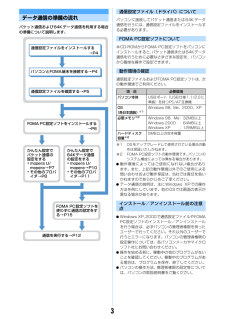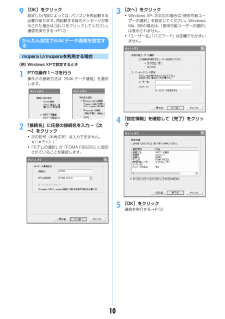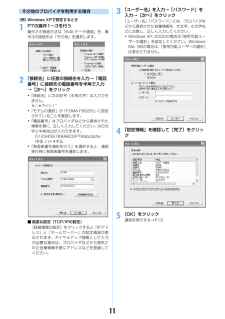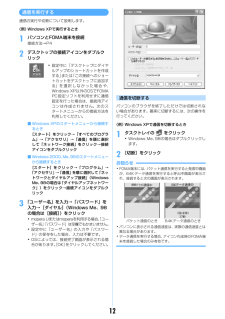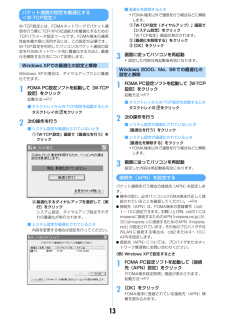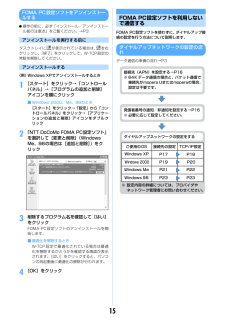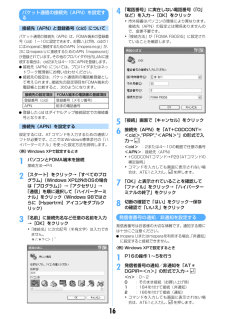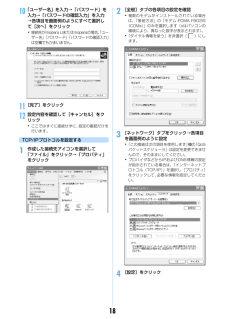Q&A
取扱説明書・マニュアル (文書検索対応分のみ)
"方法"35 件の検索結果
"方法"14 件の検索結果
全般
質問者が納得赤外線で送受信するためには、受信側も受信操作を行う必要が有ります。受信側で生活ツールから赤外線受信を選択して、受信中が出ている間に古い携帯から送信操作を行ってください。
6884日前view157
全般
質問者が納得携帯の設定で画像非表示があると思いますので、それを利用すればいいと思いますよ。広告だけでなくWeb全体の画像が非表示になってしまいますが、2chを見終えたら設定を解除すれば大丈夫です。
5474日前view86
全般
質問者が納得受信したいアドレスを登録する指定受信にしてない?逆の拒否したいアドレスかドメインを登録して拒否する設定にすれば迷惑メールだけ拒否出来るはずだから確認してみて。もしちゃんとやっているなら分からないんでショップ行って聞いてみて下さい。
5803日前view335
全般
質問者が納得添付ファイルの画像表示設定で非表示にしてみては?機種によってやり方違うから詳しくはShopへ
5899日前view47
全般
質問者が納得取説162~165をみては?それでも分からないのなら補足に書いていただければできる限りでお答えします。あの…よかったら回答お願いします…http://detail.chiebukuro.yahoo.co.jp/qa/question_detail/q1326046233http://detail.chiebukuro.yahoo.co.jp/qa/question_detail/q1326046153
6019日前view41
全般
質問者が納得iTunesに入っているファイルがAACなら、CDに付属している「miniSDユーティリティ」をお使いください。詳細は取説の358ページです。
6069日前view29
全般
質問者が納得取説の357ページに書いてありますよ。あとはこちらを参考にどうぞhttp://www.nttdocomo.co.jp/service/music_movie/music_player/usage/f_series/index2.html
6143日前view37
全般
質問者が納得最新機種に拘りがないのであれば、オークションで程度の良いものと思われる端末をお安く購入されるのが一番お買い得かと思います。新旧問わず、様々な端末がオークションには出回っているので選びたい放題ではあります。とは言いつつも、トラブルも多きカテゴリーなので代引発送か、補償の付いている「ゆうパック」発送、「受け取り後決済」等の条件を承諾出来る出品者とお取引されることをお勧めします。評価の良い出品者だから大丈夫”だろう”と軽い考えでは落札されないように・・・話が大分反れてしまいましたが、私もトラブル経験者ですので同じ...
6165日前view33
全般
質問者が納得PCからの画像をSDにセットしようとした場合は、 「PRIVATEDOCOMOSTILL」と言うフォルダに 「STIL????.jpg」(????は0001~9999)と言うファイル名で格納する必要があります。そして、SDを携帯にセットしたら「管理情報の更新」という操作をする必要があります。
6213日前view32
全般
質問者が納得と言うかダウンロードの方法以外はSDに音楽を取り込む方法しか出来ません。外部からの音楽は本体には入れられないのです。よってDLしてきた音楽しか着うたに出来ないのです。USBケーブルを使って変換ソフトに音楽を入れてSDへ移行してください。確かFはケーブルは標準装備でしたよね。
6763日前view39
CA92002-4775データ通信について. . . . . . . . . . . . . . . . . . . . . . . . . . . . . . 1データ通信の準備の流れ . . . . . . . . . . . . . . . . . . . . . . . . . . 3パソコンとFOMA端末を接続する . . . . . . . . . . . . . . . . . . . 4通信設定ファイル(ドライバ)をインストールする . . . . . . 4FOMA PC設定ソフトを利用して通信する. . . . . . . . . . . . . 6FOMA PC設定ソフトを利用しないで通信する . . . . . . . . . 15ATコマンド. . . . . . . . . . . . . . . . . . . . . . . . . . . . . . . . . . . . 23■データ通信マニュアルについて本マニュアルでは、FOMA F902iSでデータ通信をする際に必要な事項についての説明をはじめ、CD-ROM内の「F902iS通信設定ファイル(ドライバ) 」「FO...
1データ通信についてここでは、FOMA端末で利用できるデータ通信の形態や利用時の留意点について説明します。利用できる通信形態利用できる通信形態は、パケット通信、64Kデータ通信、データ転送の3つに分類されます。Iパソコンと接続してパケット通信や64Kデータ通信を行ったり、電話帳などのデータを編集したりするには、本CD-ROMからソフトのインストールや各種設定を行う必要があります。IFOMA端末は、Remote Wakeupには対応していません。IFOMA端末はFAX通信に対応していません。IドコモのPDA、museaやsigmarionⅡと接続してデータ通信を行うには、museaやsigmarionⅡのアップデートが必要です。アップデートの方法などの詳細は、ドコモのホームページをご覧ください。パケット通信送受信したデータ量に応じて課金されるため、メールの送受信など、比較的少ないデータ量を高速でやりとりするのに適しています。ネットワークに接続していても、データの送受信を行っていないときには通信料がかからないため、ネットワークに接続したまま必要なときにデータを送受信するという使いかたができます。ドコモのインターネ...
3データ通信の準備の流れパケット通信および64Kデータ通信を利用する場合の準備について説明します。通信設定ファイル(ドライバ)についてパソコンに接続してパケット通信または64Kデータ通信を行うには、通信設定ファイルをインストールする必要があります。FOMA PC設定ソフトについて本CD-ROMからFOMA PC設定ソフトをパソコンにインストールすると、パケット通信または64Kデータ通信を行うために必要なさまざまな設定を、パソコンから簡単な操作で設定できます。動作環境の確認通信設定ファイルおよびFOMA PC設定ソフトは、次の動作環境でご利用ください。※1: OSをアップグレードして使用されている場合の動作は保証いたしかねます。※2: FOMA PC設定ソフトの動作環境です。 パソコンのシステム構成によっては異なる場合があります。I動作環境によってはご使用になれない場合があります。また、上記の動作環境以外でのご使用による問い合わせおよび動作保証は、当社では責任を負いかねますのであらかじめご了承ください。Iデータ通信の説明は、主にWindows XPでの操作方法を例にしています。他のOSでは画面の表示が異なる場...
109[OK]をクリック設定した内容によっては、パソコンを再起動する必要があります。再起動する旨のメッセージが表示された場合は[はい]をクリックしてください。通信を実行する→P12かんたん設定で64Kデータ通信を設定するmopera U/moperaを利用する場合〈例〉Windows XPで設定するとき1P7の操作1~3を行う操作2の接続方法は「64Kデータ通信」を選択します。2「接続名」に任意の接続名を入力→[次へ]をクリック・次の記号(半角文字)は入力できません。¥/:*?!<>|”・「モデムの選択」が「FOMA F902iS」に設定されていることを確認します。3[次へ]をクリック・Windows XP、 2000の場合は「使用可能ユーザーの選択」を設定してください。WindowsMe、98の場合は、 「使用可能ユーザーの選択」は表示されません。・「ユーザー名」「パスワード」は空欄でもかまいません。4「設定情報」を確認して[完了]をクリック5[OK]をクリック通信を実行する→P12
11その他のプロバイダを利用する場合〈例〉Windows XPで設定するとき1P7の操作1~3を行う操作2の接続方法は「64Kデータ通信」を、操作3の接続先は「その他」を選択します。2「接続名」に任意の接続名を入力→「電話番号」に接続先の電話番号を半角で入力→[次へ]をクリック・「接続名」に次の記号(半角文字)は入力できません。¥/:*?!<>|”・「モデムの選択」が「FOMA F902iS」に設定されていることを確認します。・「電話番号」はプロバイダなどから提供された情報を基に、正しく入力してください。次の文字と半角空白が入力できます。0123456789ABCDPTWabcdptw!@$-.( )+*#,&・「発信者番号通知を行う」を選択すると、通信実行時に発信者番号を通知します。■高度な設定(TCP/IPの設定)[詳細情報の設定]をクリックすると「IPアドレス」と「ネームサーバー」の設定画面が表示されます。ダイヤルアップ情報として入力が必要な場合は、プロバイダなどから提供された各種情報を基にアドレスなどを登録してください。3「ユーザー名」を入力→「パスワード」を入力→[次へ]をクリック「ユーザー名」「パ...
12通信を実行する通信の実行や切断について説明します。〈例〉Windows XPで実行するとき1パソコンとFOMA端末を接続接続方法→P42デスクトップの接続アイコンをダブルクリック・設定中に「デスクトップにダイヤルアップのショートカットを作成する」または「この接続へのショートカットをデスクトップに追加する」を選択しなかった場合や、Windows XP以外のOSでFOMAPC設定ソフトを利用せずに通信設定を行った場合は、接続用アイコンは作成されません。次のスタートメニューからの接続方法を利用してください。■Windows XPのスタートメニューから接続するとき[スタート]をクリック→「すべてのプログラム」→「アクセサリ」→「通信」を順に選択して「ネットワーク接続」をクリック→接続アイコンをダブルクリック■ Windows 2000、 Me、98のスタートメニューから接続するとき[スタート]をクリック→「プログラム」→「アクセサリ」→「通信」を順に選択して「ネットワークとダイヤルアップ接続」(WindowsMe、98の場合は「ダイヤルアップネットワーク」)をクリック→接続アイコンをダブルクリック3「ユーザー名」...
13パケット通信の設定を最適化する<W-TCP設定>W-TCP設定とは、FOMAネットワークでパケット通信を行う際にTCP/IPの伝送能力を最適化するためのTCPパラメータ設定ツールです。FOMA端末の通信性能を最大限に活用するには、この設定が必要です。W-TCP設定を利用してパソコンのパケット通信の設定をFOMAネットワーク用に最適化する方法と、 最適化を解除する方法について説明します。Windows XPでの最適化の設定と解除Windows XPの場合は、ダイヤルアップごとに最適化できます。1FOMA PC設定ソフトを起動して[W-TCP設定]をクリック起動方法→P7■ タスクトレイからW-TCP設定を起動するときタスクトレイの をクリック2次の操作を行う■システム設定が最適化されていないときa「W-TCP設定」画面で[最適化を行う]をクリックb最適化するダイヤルアップを選択して[実行]をクリックシステム設定、ダイヤルアップ設定それぞれの最適化が実行されます。■システム設定が最適化されているとき内容を変更する場合は設定を行ってください。■最適化を解除するとき・FOMA端末以外で通信を行う場合などに解除しま...
15FOMA PC設定ソフトをアンインストールするI操作の前に、必ず「インストール/アンインストール前の注意点」をご覧ください。→P3アンインストールを実行する前にタスクトレイに が表示されている場合は、 を右クリックし、「終了」をクリックして、W-TCP設定の常駐を解除してください。アンインストールする〈例〉Windows XPでアンインストールするとき1[スタート]をクリック→「コントロールパネル」→[プログラムの追加と削除]アイコンを順にクリック■ Windows 2000、Me、98のとき[スタート]をクリック→「設定」から「コントロールパネル」をクリック→[アプリケーションの追加と削除]アイコンをダブルクリック2「NTT DoCoMo FOMA PC設定ソフト」を選択して[変更と削除](Windows Me、98の場合は[追加と削除] )をクリック3削除するプログラム名を確認して[はい]をクリックFOMA PC設定ソフトのアンインストールを開始します。■最適化を解除するときW-TCP設定で最適化されている場合は最適化を解除するかどうかを確認する画面が表示されます。[はい]をクリックすると、パソコンの...
16パケット通信の接続先(APN)を設定する接続先(APN)と登録番号(cid)についてパケット通信の接続先(APN)は、FOMA端末の登録番号(cid)1~10に設定できます。お買い上げ時、cidの1にはmoperaに接続するためのAPN「mopera.ne.jp」が、3にはmopera Uに接続するためのAPN「mopera.net」が登録されています。その他のプロバイダや社内LANに接続する場合は、cid2または4~10にAPNを登録します。I接続先(APN)については、プロバイダまたはネットワーク管理者にお問い合わせください。I接続先の設定は、パケット通信用の電話帳登録として考えられます。接続先の設定項目をFOMA端末の電話帳と比較すると、次のようになります。I登録したcidはダイヤルアップ接続設定での接続番号となります。接続先(APN)を設定する設定するには、ATコマンドを入力するための通信ソフトが必要です。ここではWindows標準添付の「ハイパーターミナル」を使った設定方法を説明します。〈例〉Windows XPで設定するとき1パソコンとFOMA端末を接続接続方法→P42[スタート]をクリック→...
1810「ユーザー名」を入力→「パスワード」を入力→「パスワードの確認入力」を入力→各項目を画面例のようにすべて選択して[次へ]をクリック・接続先がmopera Uまたはmoperaの場合、 「ユーザー名」「パスワード」「パスワードの確認入力」は空欄でもかまいません。11[完了]をクリック12設定内容を確認して[キャンセル]をクリック・ここではすぐに接続せずに、設定の確認だけを行います。TCP/IPプロトコルを設定する1作成した接続先アイコンを選択して「ファイル」をクリック→「プロパティ」をクリック2[全般]タブの各項目の設定を確認・複数のモデムがインストールされている場合は、「接続方法」の「モデム-FOMA F902iS(COMx)」のみを選択します(xはパソコンの環境により、異なった数字が表示されます)。・「ダイヤル情報を使う」を非選択( )にします。3[ネットワーク]タブをクリック→各項目を画面例のように設定・「この接続は次の項目を使用します」欄の「QoSパケットスケジューラ」は設定を変更できませんので、そのままにしてください。・プロバイダなどからIPおよびDNS情報の設定が指示されている場合は、「イン...
- 1
- 2